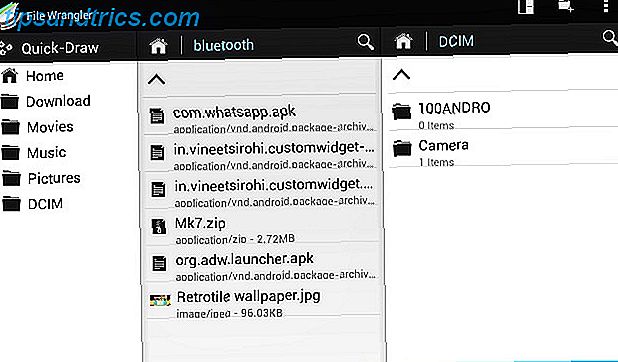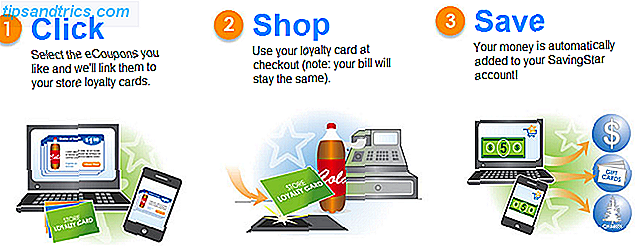O Spotify pode ter dominado o mundo musical, mas ainda há muitas pessoas por aí (inclusive eu) que adoram manter suas próprias músicas salvas localmente Os 5 Melhores Players de Música Gratuitos para Windows Os 5 Melhores Players de Música Gratuitos para Windows Download de músicas ainda tem seus benefícios. Por um lado, você pode tocar música mesmo quando você não tem acesso à internet. Mas qual player de música você deveria usar? Encontre os melhores players de música gratuitos aqui. Leia mais coleção.
Eu sei que isso pode ser difícil de acreditar, mas considere isto:
- Serviços de streaming levantam questões relativas à propriedade musical Fim da propriedade: Netflix, Spotify e The Streaming Generation O fim da propriedade: Netflix, Spotify e The Streaming Generation Streaming de mídia é conveniente, mas você está desistindo de algo importante: a propriedade da digital meios de comunicação. Leia mais que muitos audiófilos não estão confortáveis com.
- Um serviço pode ficar offline temporariamente, deixando você sem música.
- Seu provedor pode desligar completamente. O que aconteceria com suas playlists e bibliotecas de músicas?
- Os serviços de streaming não são personalizáveis. Spotify só recentemente começou a deixar você adicionar sua própria obra de arte Como criar a arte perfeita para o seu Spotify Playlists Como criar a arte perfeita para o seu Spotify Playlists Se você quiser tirar o máximo proveito de suas listas de reprodução, você tem que empacotá-las corretamente. Não se contente com a colagem entediante que o Spotify cria automaticamente, crie sua própria obra de arte. Leia mais para listas de reprodução.
Tudo o que disse, aficionados da música pessoal com grandes coleções estão constantemente lutando um aborrecimento significativo: duplicatas . Se você estiver usando o iTunes, veja como se livrar de duplicatas de uma vez por todas do jeito mais fácil.
Use a ferramenta nativa
O iTunes possui uma ferramenta interna para localizar e remover duplicatas. Funciona perfeitamente, não importa o tamanho da sua biblioteca.
Nota: Antes de prosseguir, é aconselhável fazer um backup da sua biblioteca caso algo dê errado.
Para encontrar as duplicatas, abra o iTunes e localize o menu Arquivo na parte superior da página. Vá para Biblioteca> Mostrar Itens Duplicados .
As duplicatas serão exibidas na janela principal. Lembre-se, ele está mostrando a você todas as cópias da música, então certifique-se de deixar uma cópia para realmente ouvir!
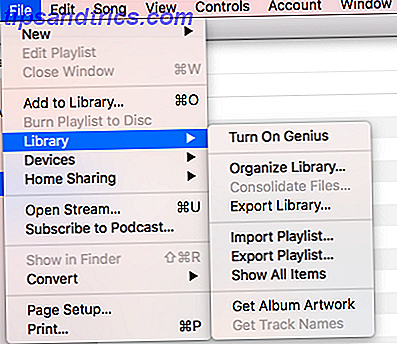
Use o truque secreto
Mas há um problema com o método acima: ele localiza duplicatas difusas, bem como duplicatas exatas. Por exemplo, talvez você tenha uma versão ao vivo de uma faixa e uma versão de álbum de uma faixa. iTunes iria vê-los como duplicatas, enquanto você não pode.
Felizmente, há um truque secreto para mostrar apenas duplicatas exatas. Segure a tecla Shift (Windows) ou Option (Mac) e navegue até Arquivo> Biblioteca . Desta vez, você verá uma opção chamada Show Exact Duplicate Items .
Você conhece algum truque legal para o iTunes? Você usa o iTunes? Entre em contato e nos informe nos comentários abaixo.